私たちはデジタル移行の時代に生きており、私たちの習慣や習慣は近年大きく変化しています。 これには、買い物の仕方の変化も含まれています。 たとえば、まだ行われていますが、2010年に購入するための私たちの好ましい方法は、実店舗で購入してクレジットカードを使用することでした。 しかし、オンラインコマースとスマートフォンの出現により、買い物の仕方が変わりました。 今日も実店舗でたくさん購入していますが、オンラインでも購入しており、スマートフォンでも支払いを行っています。 したがって、支払いを行うためにインターネットブラウザにクレジットカードを保存することがますます一般的になっています。 このチュートリアルでは、銀行カードを管理する方法を学習します。 クロム 漏れを避けます。
カードをうまく管理しなければならない理由

今日、GoogleChromeは世界中で最も使用されているブラウザです。 この点で、プラットフォームを介した簡単なアクセスが統合されているため、多くのユーザーに選ばれています。 したがって、あなたは持っています email Gmailから、そして私たちはクラウドで働くことができます Googleドライブ ログインしている場合。Chromeで銀行カードを削除したいという最も一般的な理由は、主に次の理由によるものです。
- あなたが私たちについて保存しているデータを単に削除したい場合があります。
- 有効期限が切れている、または使用されなくなったクレジットカードを削除したい。
- セキュリティ上の理由から、たとえば、公共のWi-Fiネットワークに多く接続する場合など、そのラップトップで接続するネットワークを信頼しているためです。 その点で、さまざまなWebサイトでオートコンプリートがアクティブ化されたときにセキュリティを保証できない限り、Chromeで銀行カードを削除することをお勧めします。たとえば、VPNを使用して保護を強化することができます。
- 機器を他の人と共有しなければならないので、こうするしかない場合もあります。
Chromeで銀行カードを削除するだけでなく、これまでに説明した状況でのセキュリティを強化するために、オートコンプリート機能の管理方法を制御することにも関心があります。 次に、より確実になるように、両方のオプションについて説明します。
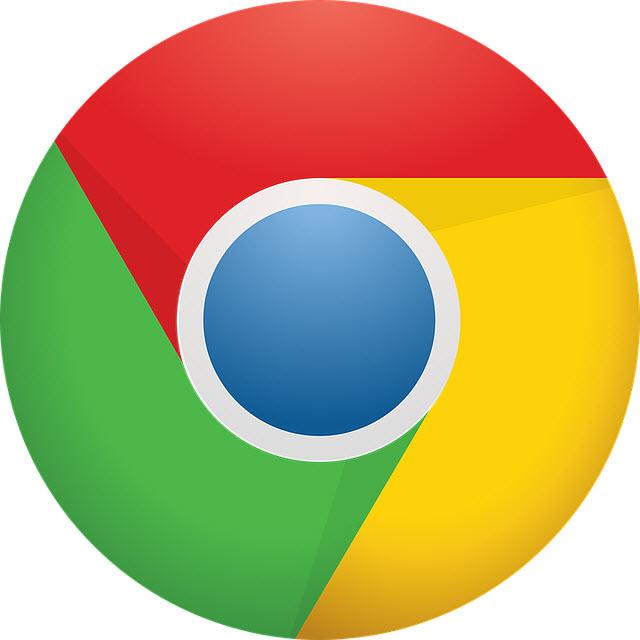
お支払い方法を削除する方法
Google Chrome ブラウザは、操作とユーザーエクスペリエンスを向上させるために、さまざまな種類のデータを保存します。 これは、時間を節約し、作業を簡単にするのに役立つことを目的としています。 この例は、ユーザー名とパスワードを保存できることです。 クレデンシャルが保存されたおかげで、すぐにプラットフォームに入ることができます。
その使いやすさを促進するために機能する別の方法は、支払い方法もGoogleブラウザに保存されることです。 このようにして、銀行カードをChromeに保存して、購入時のプロセスを容易にすることができます。 今日、電子商取引はすべての経済取引の非常に重要な部分を占めており、クレジットカードを使用してそこで支払うことがますます一般的になっています。 このため、インターネットユーザーは、私たちが見つけることができる多くのWebサイトやオンラインストアのXNUMXつから購入することを選択することがますます一般的になっています。
しかし、私たちがしたい時が来るかもしれません Chromeで銀行カードを削除する 。 カードを変更した、またはプライバシー上の理由でデータをそこに置きたくないという理由だけで、いくつかの理由が考えられます。 何らかの理由で、最初にやらなければならないことは、GoogleChromeブラウザを実行することです。 次に行う必要があるのは、右上隅に移動し、オプションのXNUMXつの縦のドットボタンをクリックすることです。 ドロップダウンメニュー内で、選択する必要のあるオプションは次のとおりです。 .
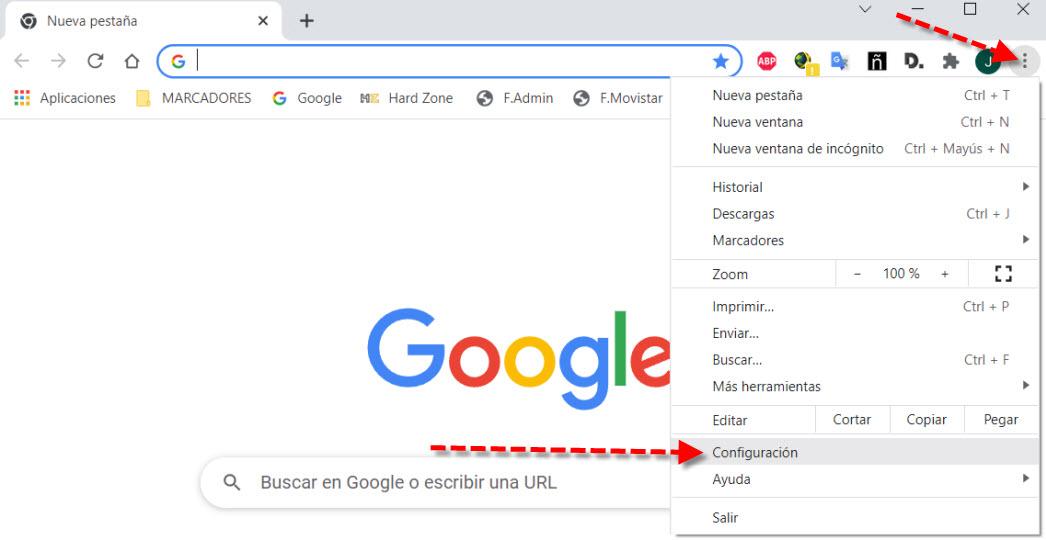
私たちが探しているセクションは オートコンプリート 左側にあります。 次に、クリックする必要があるオプションは 支払い方法 .
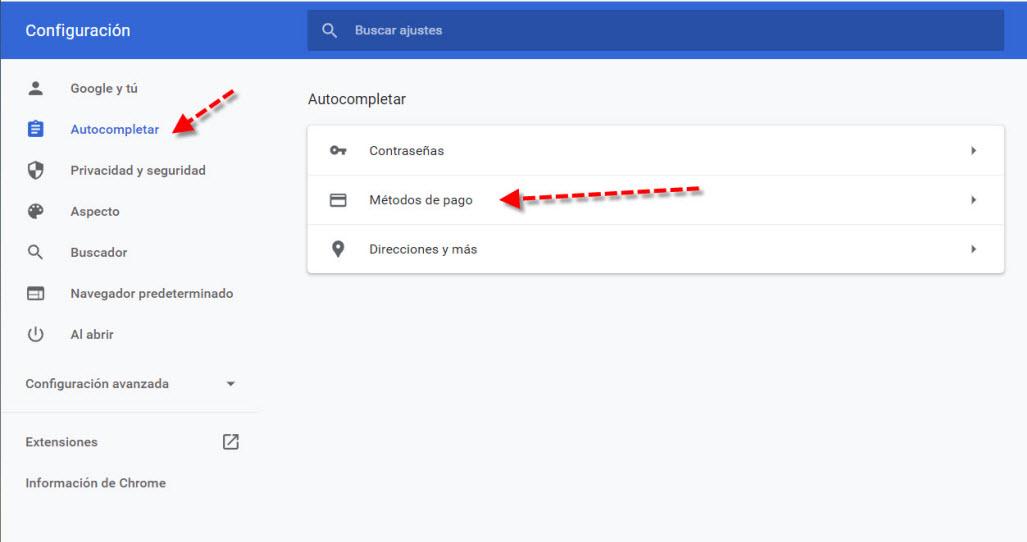
次に、次のような画面が表示され、クレジットカードを管理できます。
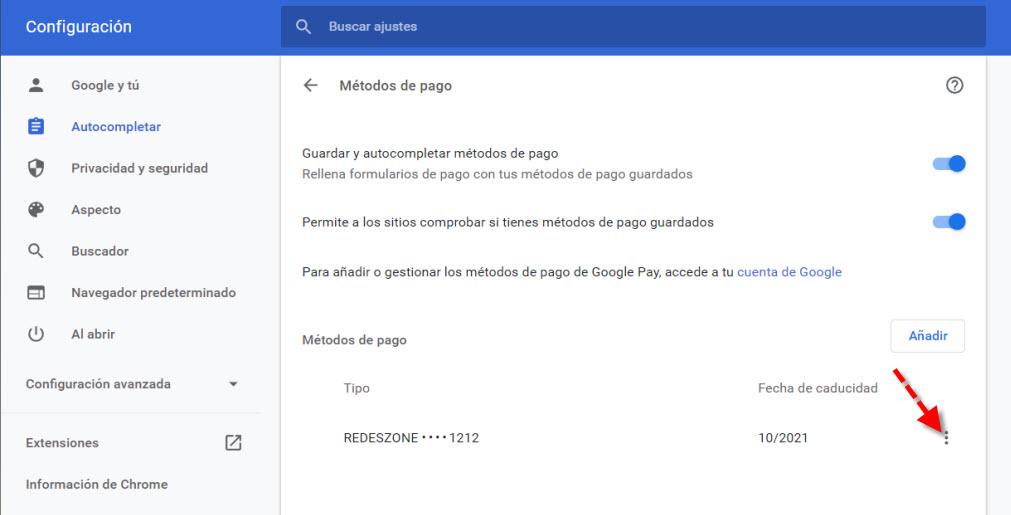
ここで私たちはについて話さなければなりません Add お支払い方法がない場合に備えて、ボタンを押してください。 この場合に私たちが興味を持っているのは、クレジットカードの管理を可能にするXNUMXつの垂直オプションポイントです。 したがって、そのボタンをクリックすると、XNUMXつのオプションが提供されることがわかります。
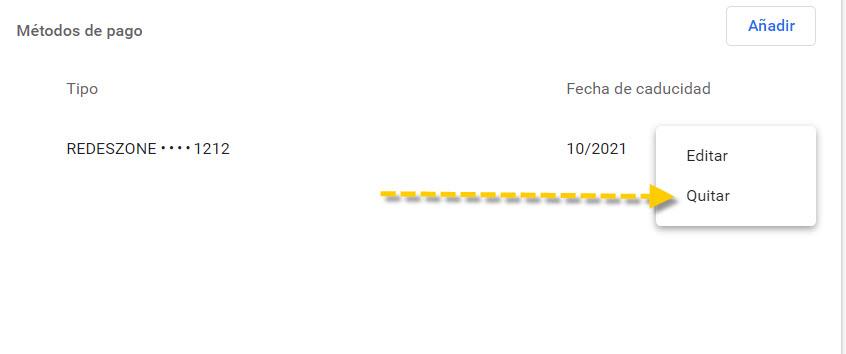
Chromeで銀行カードを削除するために使用する必要があるのは 削除します 。 一方、私たちは持っています 編集 セクションにキャラクターを追加する際に間違えた場合、またはカードの有効期限が切れた場合は、日付を変更できます。
カードがブラウザに保存されないようにする
また、GoogleChromeがブラウザに支払い方法を保存しないことが必要な場合もあります。 これを構成することができ、それは非常に簡単です。 以前と同じ画面で、を押した後にアクセスした画面で実行します 設定 , オートコンプリート & 支払い方法 。 次に、上部に、関心のあるセクションが赤い矢印で示されています。
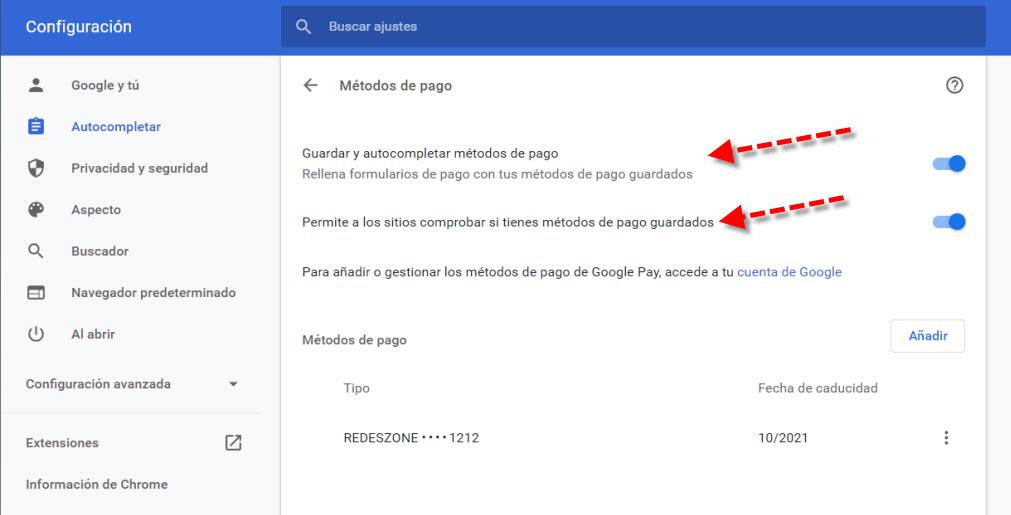
これらのXNUMXつのオプションはデフォルトで有効になっており、次のとおりです。
- お支払い方法を保存して完了します 保存した支払い方法を支払いフォームに記入します。
- 支払い方法を保存したかどうかをサイトが確認できるようにする たとえば、通常のショッピングWebサイトです。
したがって、Chromeで銀行カードを使用しないようにする場合は、両方のボックスを無効にする必要があります。 Chromeでカードを一時的に使用しないようにすることもお勧めします。 設定がない場合はまったく影響がないため、原則としてアクティブのままにしておくことをお勧めします。
もうXNUMXつ覚えておくべきことは、そのすぐ下にGooglePayの支払い方法があるということです。 それらは独立して機能し、Playストアで購入するために使用するものであることに注意してください。 また、NFCがある場合は、店舗で携帯電話を使用して支払いを行うこともできます。 その点では、ChromeまたはGoogle Payでクレジットカードを使用でき、XNUMXか所または両方に同時に使用できます。 Google Payの設定にアクセスして、これを通じてお支払い方法が設定されているかどうかを確認できます .
要約すると、このチュートリアルでは、Chromeで銀行カードを削除して管理し、必要に応じてリークを回避する方法を学びました。